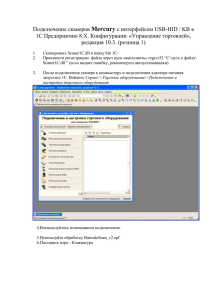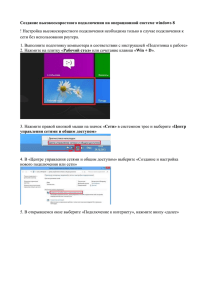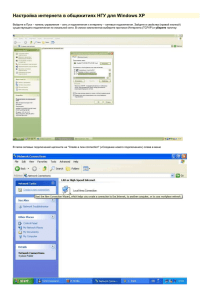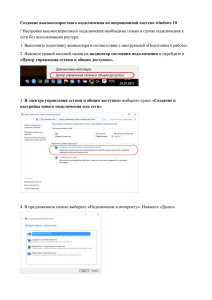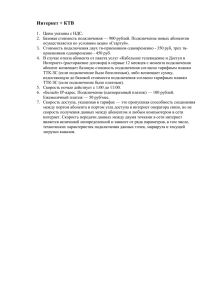RemoteApp * Windows 7?
advertisement

Просмотрев презентацию, вы узнаете, как: 1. Подключиться к удаленным рабочим столам и приложениям RemoteApp путем указания URL-адреса 2. Настроить подключения к удаленным рабочим столам и приложениям RemoteApp путем использования файла конфигурации Решить ВАШУ проблему помогут уникальные кнопки УНИКАЛЬНАЯ КНОПКА 1 УНИКАЛЬНАЯ КНОПКА 2 Подключения к удаленным рабочим столам и приложениям RemoteApp путем указания URLадреса Настройка подключения к удаленным рабочим столам и приложениям RemoteApp путем использования файла конфигурации Настройка подключения к удаленным рабочим столам и приложениям RemoteApp путем указания URL-адреса: 1. На компьютере под управлением Windows 7 нажмите кнопку Пуск и выберите Панель управления. 2. В поле поиска введите RemoteApp и выберите Подключения к удаленным рабочим столам и приложениям RemoteApp. 3. Выберите пункт Настройка нового подключения с помощью подключения к удаленным рабочим столам и приложениям RemoteApp. 4.В поле URL-адрес подключения введите URLадрес подключения, который предоставил администратор. Например, введите https://server1.contoso.com/RDWeb/Feed/webfeed.a spx. 5. Нажмите кнопку Далее. 6. На странице Готовность к созданию подключения нажмите кнопку Далее. 7. После успешной настройки подключения запишите его имя (например, Contoso) и нажмите кнопку Готово. 8. Закройте окно Подключения к удаленным рабочим столам и приложениям RemoteApp. 9. Чтобы получить доступ к подключению, нажмите кнопку Пуск, выберите компоненты Все программы, Подключения к удаленным рабочим столам и приложениям RemoteApp и щелкните имя подключения (например, Contoso). Программы и удаленные рабочие столы, доступные в рамках подключения, будут перечислены под именем подключения. Щелкните нужную программу или удаленный рабочий стол. Настройка подключения к удаленным рабочим столам и приложениям RemoteApp путем использования файла конфигурации 1. На компьютере под управлением Windows 7 дважды щелкните файл конфигурации, предоставленный администратором. 2. На странице Готовность к созданию подключения нажмите кнопку Далее. 3. После успешной настройки подключения запишите его имя (например, Contoso) и нажмите кнопку Готово. 4. Чтобы получить доступ к подключению, нажмите кнопку Пуск, выберите компоненты Все программы, Подключения к удаленным рабочим столам и приложениям RemoteApp и щелкните имя подключения (например, Contoso). Программы и удаленные рабочие столы, доступные в рамках подключения, будут перечислены под именем подключения. 5. Щелкните нужную программу или удаленный рабочий стол. Благодарим за просмотр! Удачного удаленного доступа!!!